To download the app, visit: Library
目的
このアプリは、規制産業における包装プロセスを簡素化します。ユーザーが工程順序を選択し、ラインクリアランスを確認し、包装材料を特定し、関係するオペレーターを記録するのに役立ちます。さらに、このアプリは、入力された良品と不合格品の数量に基づいて全体的な材料所要量を計算することで、照合をサポートします。ユーザーは、アプリ内で直接逸脱を報告できるため、追加のアプリケーションを使用する必要がありません。
セットアップ
- テーブルの入力このテンプレートアプリをインストールしたら、コンテンツ紹介のステップに進みます。必要なデータをテーブルにロードするための3つのボタンがあります。これは、アプリをデモし、それがどのように動作するかを確認することができ、迅速なセットアップです。
- バーコードスキャナマテリアル識別のために、シンプルなバーコードスキャナロジックをアプリに統合しました。Tulipと互換性のあるバーコードリーダーについては、こちらの記事をご覧ください。また、シームレスなエクスペリエンスのためにバーコードリーダーをセットアップする方法もご紹介しています。
どのように動作するか
アプリは簡単なワークフローに従います:
プロセスオーダーを選択すると、アプリは確認のために関連するバッチデータをロードします。
ラインクリアに移ります。必要であれば、簡単な確認や詳細な指示を行います。
材料の識別を続けます。材料IDをスキャンするか、手動で追加するか、テーブルから選択します。
材料の識別が終わったら、準備ステップに進みます。eBRプロセスステップの例と詳細については、このeBR用プロセステンプレートをチェックし、電子バッチ記録(eBR)アプリスイートをダウンロードしてください。
パッケージング進捗ステップでは、ユーザーは機械のステータス(必要な構成)を確認し、材料を追加し、生産に貢献した他のオペレーターを報告することができます。さらに、生産中に問題が発生した場合は、逸脱レポートを作成するオプションもあります。
包装工程が完了したら、照合ステップに進むことができます。ここでは、アプリが総材料消費量の計算を支援します。選択した材料から数量を消費するのは簡単です。選択した材料から数量を消費するのは簡単です。テーブルは、以前に識別された材料ロットを専用に保持し、プロセスをシームレスにします。
使用テーブル
このアプリは以下のテーブルを使用しています:
- 材料
- 品目
- 処理順序
- バッチ
- バッチアクティビティ履歴
- 逸脱イベント
アプリの構造
このステップでは、ユーザーはテーブルからプロセスオーダーを選択し、[**Proceed to Packaging]**ボタンをクリックして次のステップに進む必要があります。アプリは、選択したプロセスオーダーにリンクされたバッチ情報をロードします。ユーザーがキャンセルすると、"Select Process Order"ステップに戻り、確認すると "**Line Clearance "**ステップに進みます。アプリ全体を通して、特定のステップでは、バッチテーブルにステップ名が保存され、シフトチェンジや休憩中など、中断や一時停止の際にユーザーがそのステップに戻れるようになります。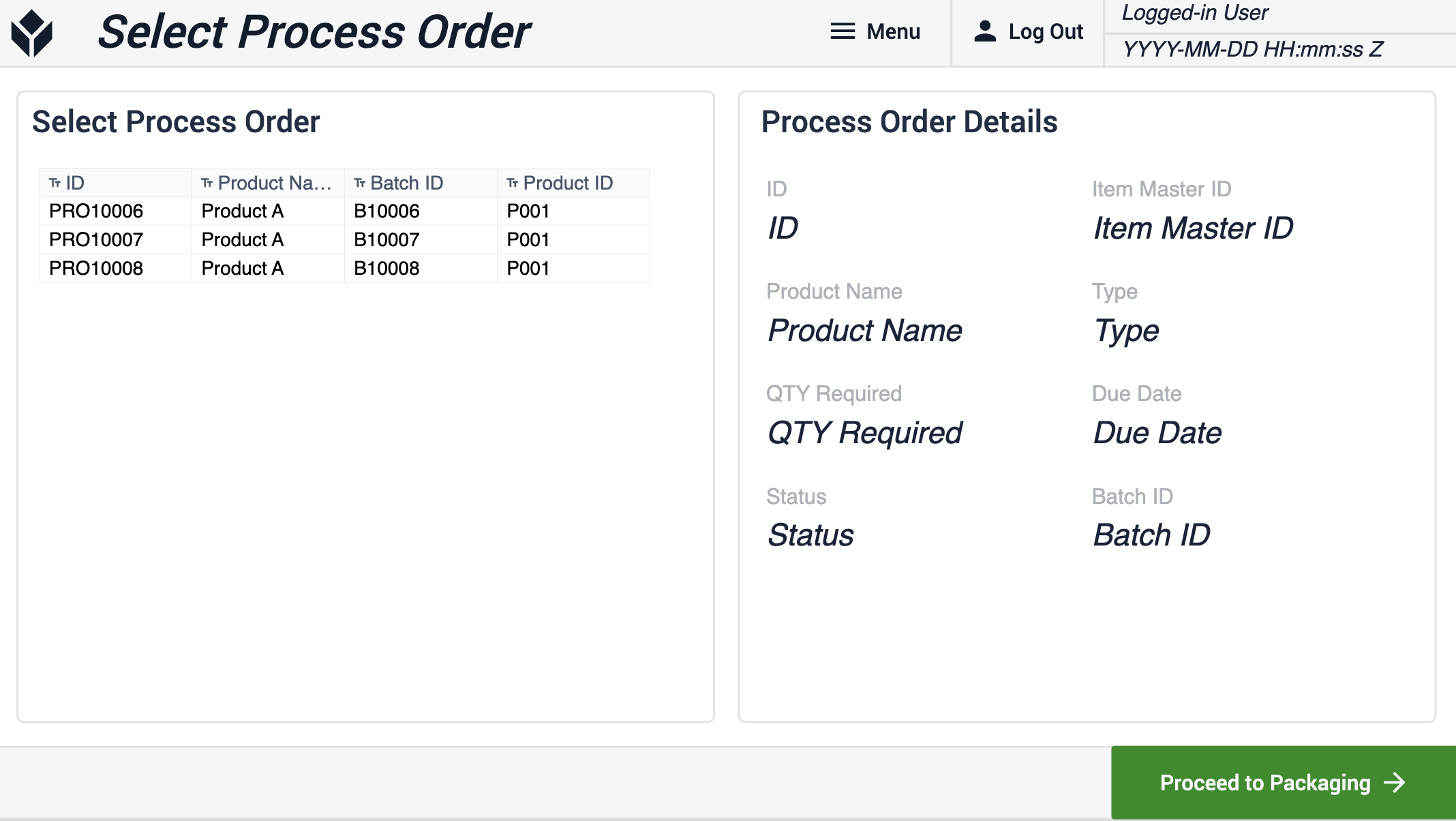 {height="300" width=""}LINEクリアランスステップは、アプリがステップ名を保存する最初のステップです。
{height="300" width=""}LINEクリアランスステップは、アプリがステップ名を保存する最初のステップです。
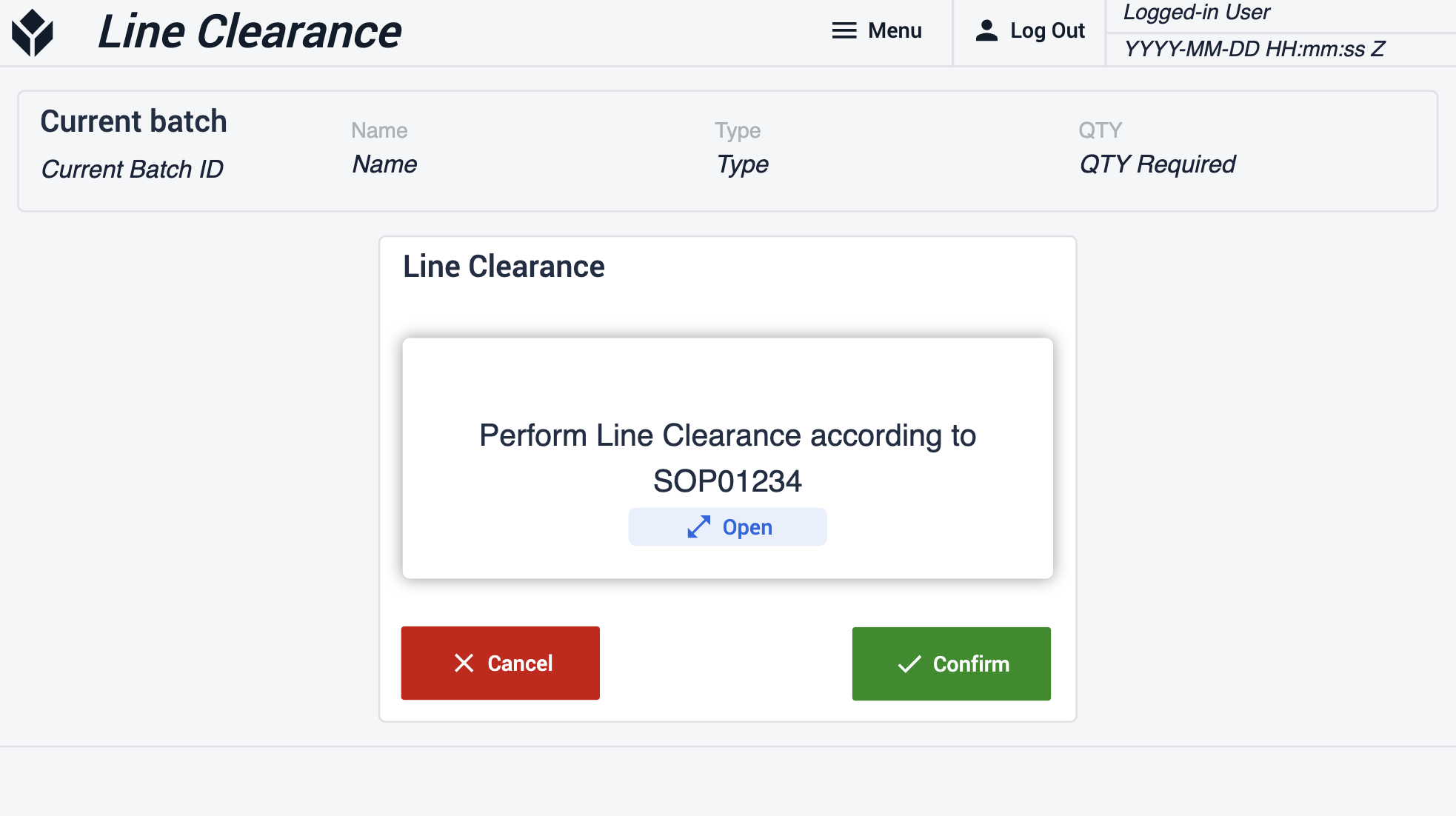 {height="300" width=""}ライン・クリアランス・ステップでは、ユーザーはライン・クリアランスを確認するか、オープン・ボタ ンをクリックしてライン・クリアランスに関連するすべての指示を表示するかの2つの選択肢があります。
{height="300" width=""}ライン・クリアランス・ステップでは、ユーザーはライン・クリアランスを確認するか、オープン・ボタ ンをクリックしてライン・クリアランスに関連するすべての指示を表示するかの2つの選択肢があります。
このアプリには2つの素材確認ステップがあり、どちらも同じ目的で使用されます。唯一の違いは、誰が材料を追加できるかという点です。最初のステップでは、ユーザーは材料IDをスキャンするか、手動で追加することができる。材料の識別に成功すると、スキャンされたロットセクションが入力されます。Add Material to Batch(材料をバッチに追加)ボタンをクリックすると、バッチ番号が材料にリンクされます。
もう一つのステップでは、ユーザーは材料のロットIDをスキャンするか、手動で追加するか、テーブルから選択することができます。
準備ステップでは、ユーザーは次のステップに進むためにすべてのチェックボックスにチェックを入れる必要があります。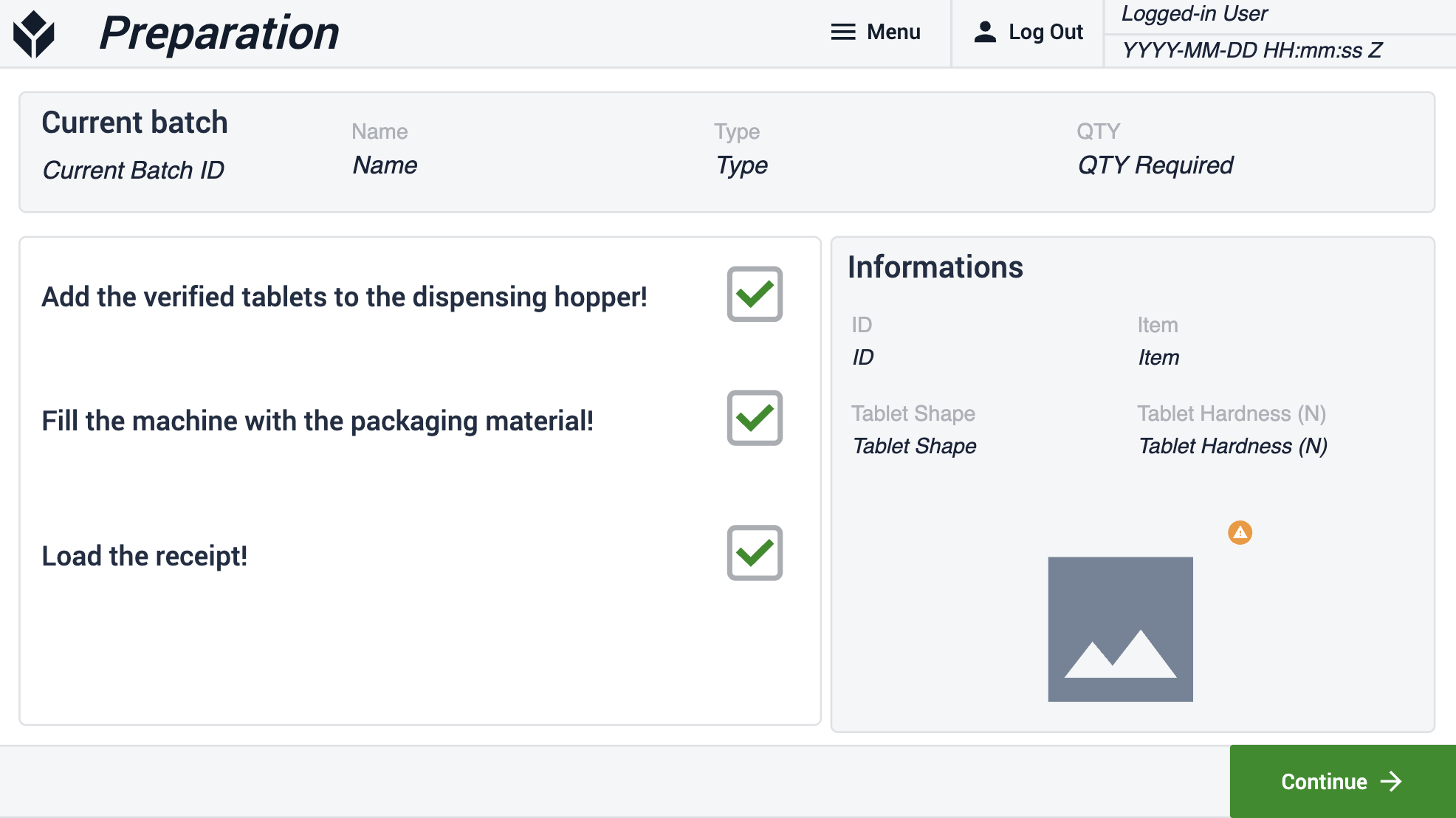 {height="300" width=""} この段階で、アプリはステップ名を保存します。
{height="300" width=""} この段階で、アプリはステップ名を保存します。
パッケージング進捗ステップでは、ユーザーは材料ステップの追加、逸脱の報告、生産に貢献した他のオペレーターの報告に移動できます。このステップでは、マシン・モニタリングも表示されます。マシン・モニタリングのガイダンスについては、マシン・モニタリング入門の記事をご覧ください。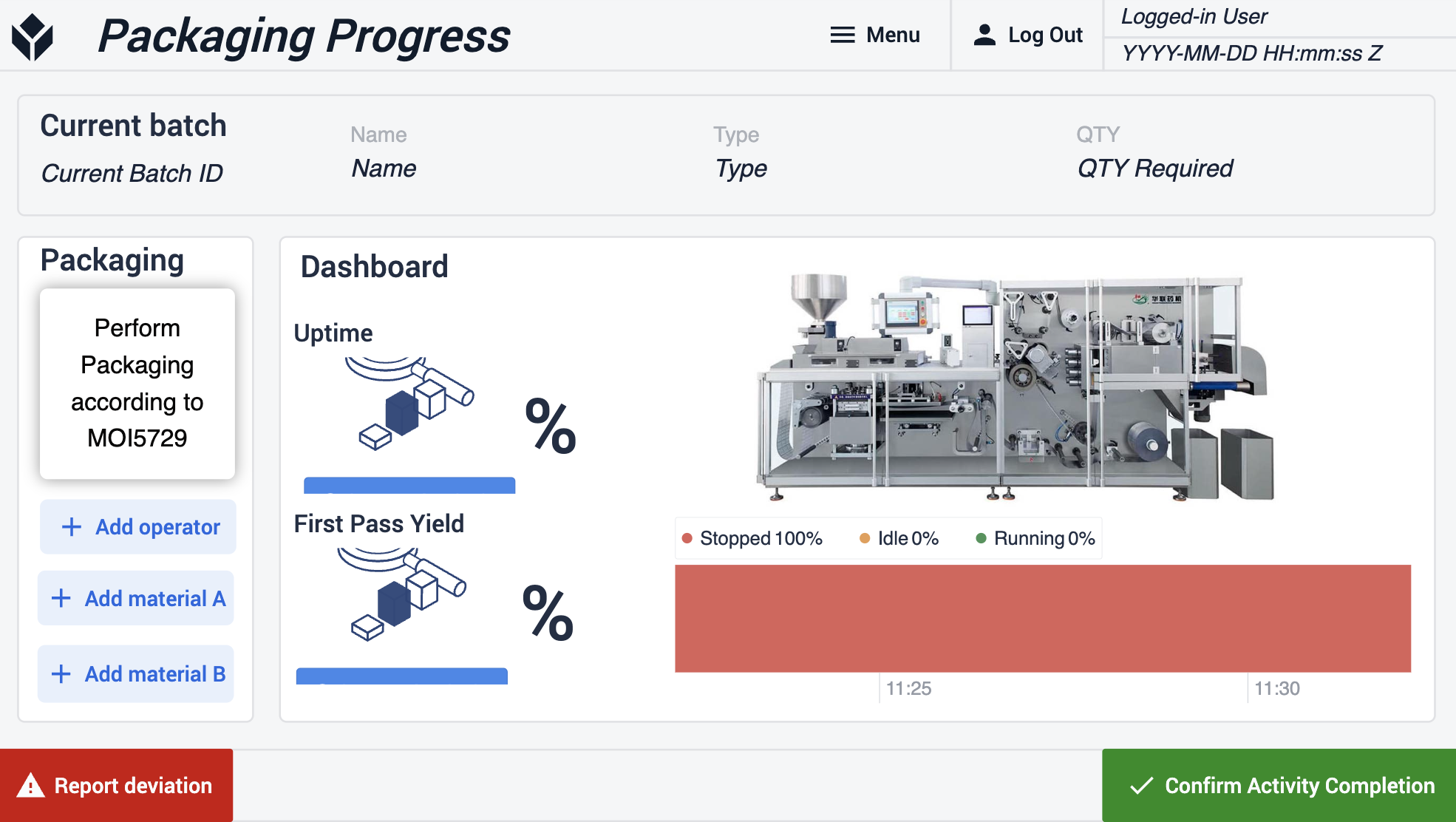
アクティビティ完了の確認(Confirm Activity Completion)」をクリックすると、追加された材料量がバッチ要求量と同じかそれ以上の場合、ユーザーは照合ステップに進みます。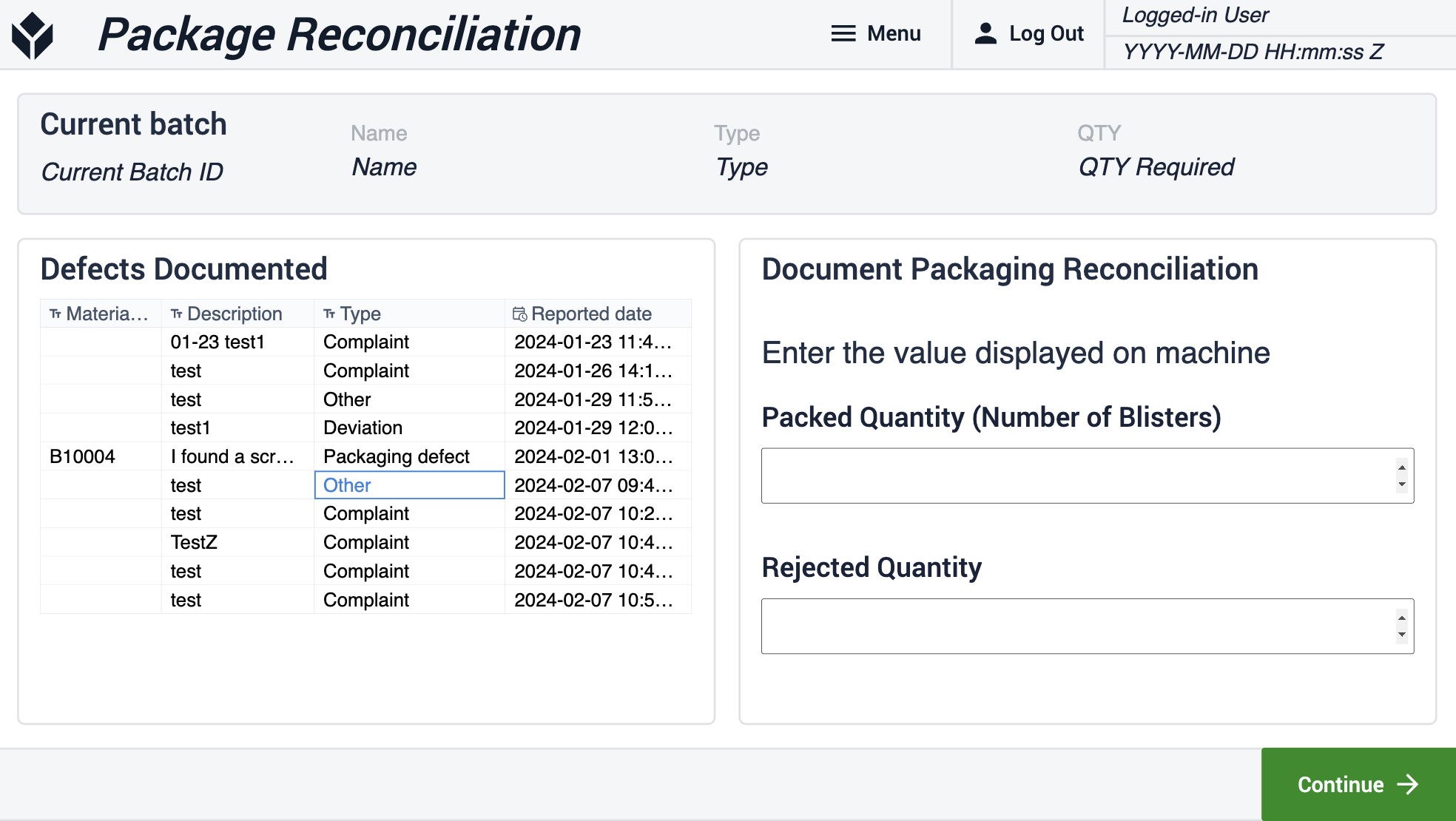 {height="300" width=""} 「パッケージの照合」ステップでは、表示された値を機械に入力することができます。
{height="300" width=""} 「パッケージの照合」ステップでは、表示された値を機械に入力することができます。
値を入力した後、ユーザーは材料消費ステップに進むことができます。照合待ちの数量は、前のステップでユーザーが入力した内容に基づいて自動的に計算されます。バッチに登録されたロット」表には、追加されたすべての材料ロットが表示されます。ボタンをクリックして材料を消費するには、このリストからロットを選択する必要があります。選択した材料の数量が照合待ちの数量より少ない場合、アプリはこの数量をロットの数量分減らします。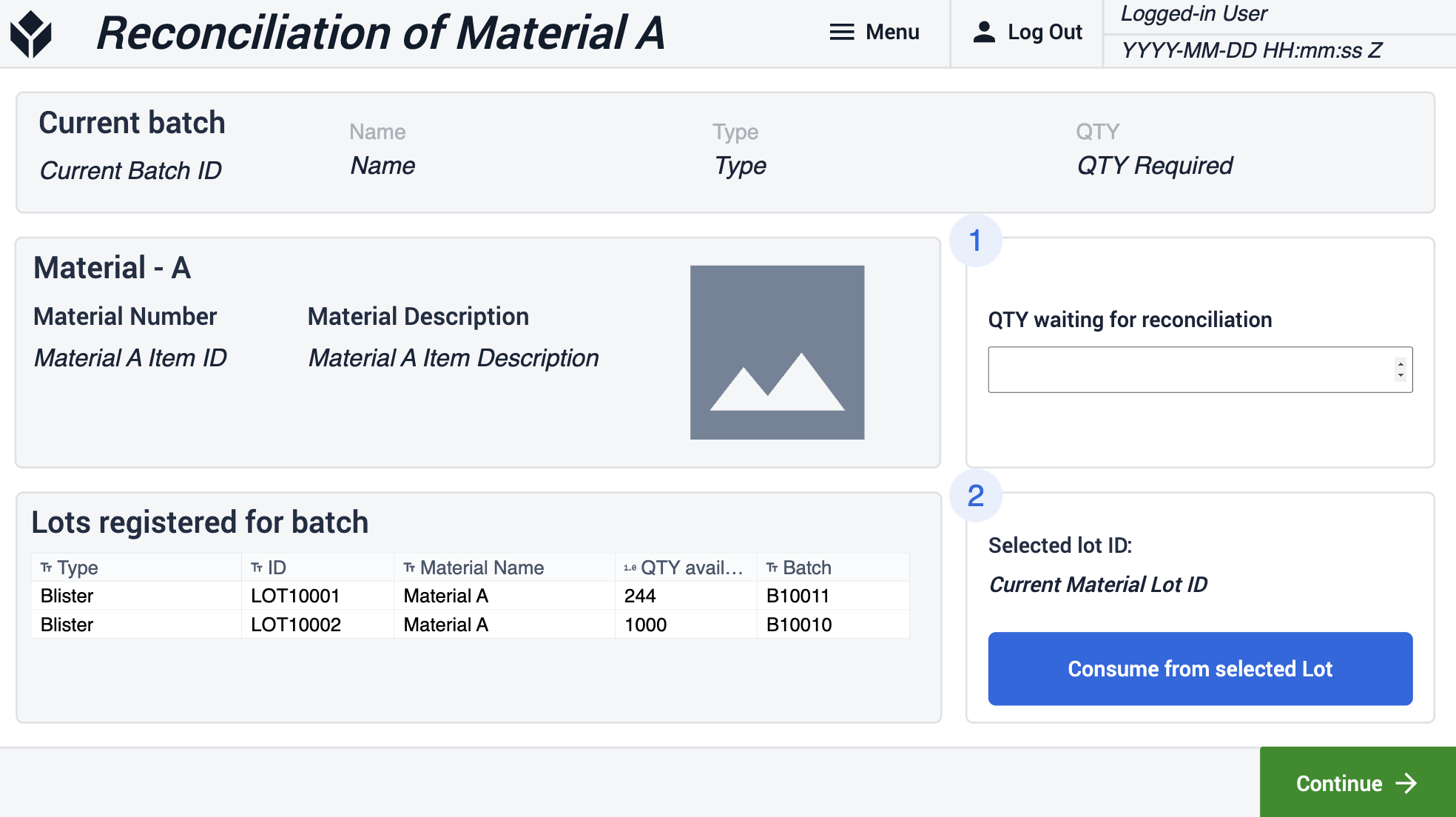 {height="300" width=""} ユーザーは、照合待ち数量がゼロになるまでこのプロセスを繰り返す必要があります。
{height="300" width=""} ユーザーは、照合待ち数量がゼロになるまでこのプロセスを繰り返す必要があります。
照合後、ユーザーは操作を完了することができます。このステップでは、必要に応じてユーザーを追加できます。そうでない場合は、[**操作の完了]**ボタンをクリックするだけで、電子署名ウィジェットを利用できる署名ステップに移動できます。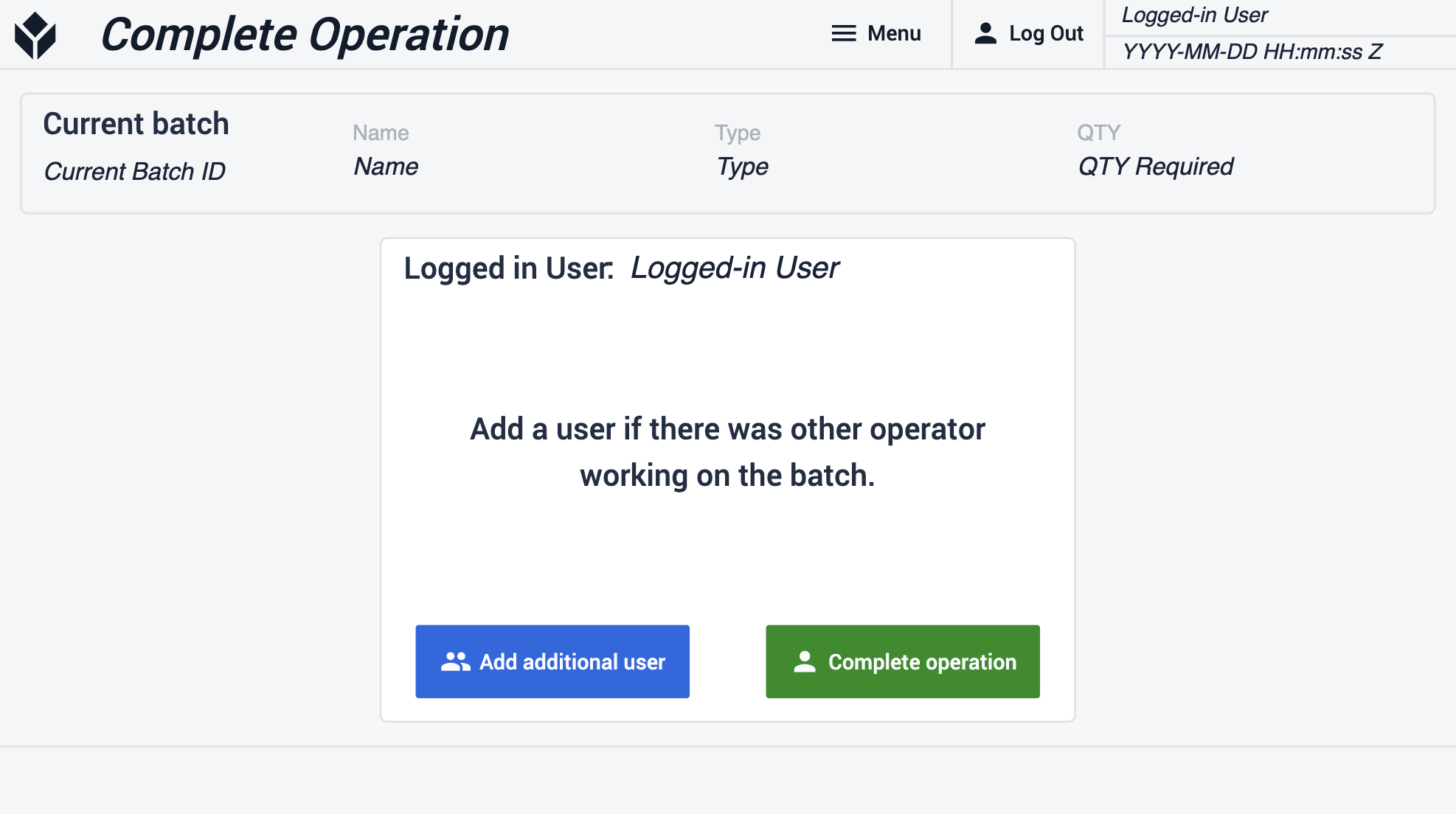
参考資料
GxP環境におけるeBRソリューションの詳細については、以下のリソースをご覧ください:*GxPアプリ構築の基本* GxPアプリ構築のベストプラクティス* 電子署名ウィジェットの使用方法* GxPデータ収集
チューリップのデジタル検証アプローチについて理解を深めるには、チューリップ・ユニバーシティ・コースをご覧ください。
